Genießen Sie ein sichereres Web-Browsing mit WOT
Benötigen Sie eine schnelle und einfache Möglichkeit, um zu erfahren, ob eine Website eine schlechte Nachricht für Sie ist? Mit einer schnellen Installation bietet WOT (Web of Trust) Sicherheit und Ruhe beim Surfen im Internet.
Update : Web of Trust wurde gefunden, um den Browserverlauf der Benutzer zu verfolgen und zu verkaufen an Dritte weitergeben. Dies ist eine schwerwiegende Verletzung von ... nun, Vertrauen, daher empfehlen wir unter keinen Umständen mehr die Web of Trust-Erweiterung zu verwenden.
Setup in Firefox
Die Erweiterung für Firefox wird nach der gleichen Methode wie andere Erweiterungen und einmal installiert Wenn Sie Ihren Browser neu gestartet haben, wird das folgende Fenster angezeigt, in dem Sie aufgefordert werden, die "WOT-Endbenutzer-Softwarelizenzvereinbarung" zu akzeptieren. Klicken Sie auf "Akzeptieren", um die WOT-Erweiterung zu aktivieren.

Sobald Sie die Lizenzvereinbarung akzeptiert und Firefox gestartet hat, befindet sich die WOT-Schaltfläche auf der linken Seite der Adressleiste (Standardspeicherort). Wie bei anderen Aspekten der Firefox-Oberfläche können Sie die WOT-Taste ganz einfach an einen neuen Ort verschieben, der Ihren Anforderungen am besten entspricht.
Das erste, was Sie in Ihrem Browserfenster sehen, ist die Schutzstufe Sie wünschen. Für unser Beispiel haben wir uns für die Ebene Basic (empfohlen) entschieden. Klicken Sie auf "Weiter".
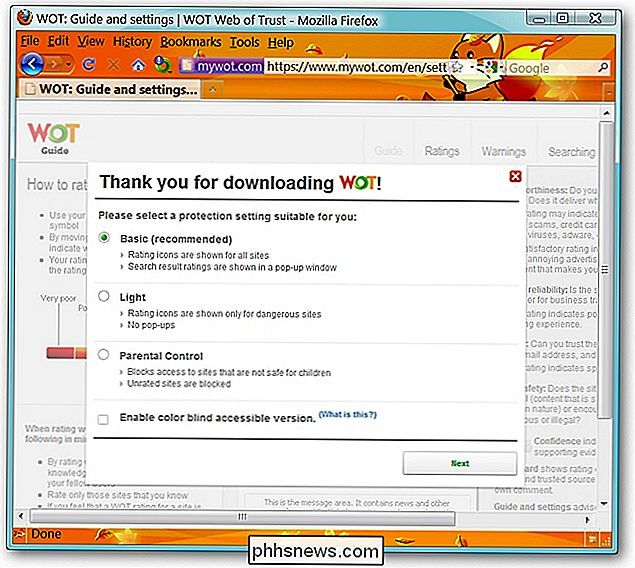
Nachdem Sie die Schutzstufe ausgewählt haben, die Sie wünschen, haben Sie die Möglichkeit, ein WOT-Konto zu erstellen. Dadurch erhalten Sie nicht nur Zugriff auf alle Funktionen, sondern Sie haben auch die Möglichkeit, Websites zu bewerten, die Sie bei Ihren Suchen im Internet durchsuchen.
Hinweis: Sie können auf das rote X klicken, um das zweite zu schließen Fenster und WOT funktionieren immer noch ohne Probleme, aber Sie haben keinen Zugriff auf alle verfügbaren Funktionen.
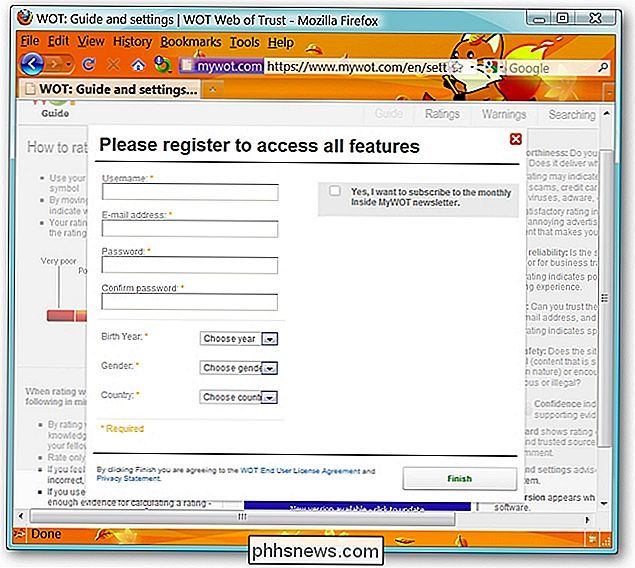
Für unser Firefox-Beispiel ist hier die Bewertung angezeigt, wenn Sie die How-To Geek-Website besuchen. Alles grün und definitiv alle gut!
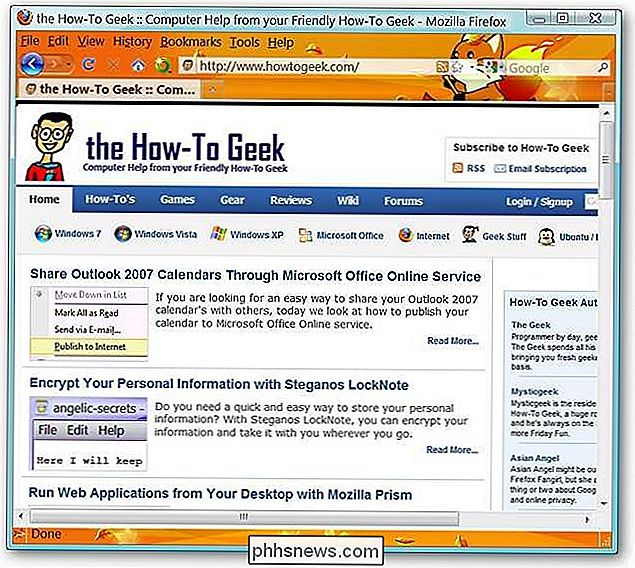
Um einen umfassenden Überblick über die Bewertung einer Website zu erhalten, klicken Sie auf die WOT-Schaltfläche, um das WOT-Bewertungsfenster anzuzeigen.
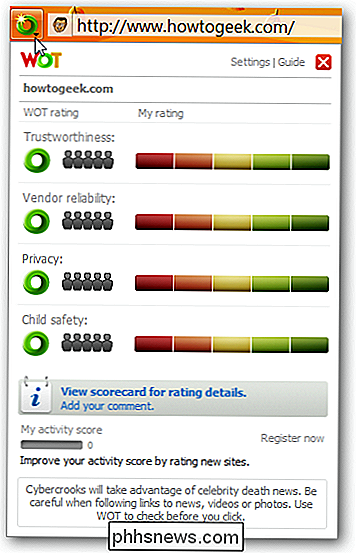
Setup in Internet Explorer
Der Setup-Vorgang für Internet Explorer ähnelt Firefox und verwendet eine MSI-Datei. Bevor Sie mit der Installation beginnen können, müssen Sie die "Endbenutzer-Lizenzvereinbarung" akzeptieren. Der Installationsvorgang ist dann sehr schnell und einfach zu beenden.
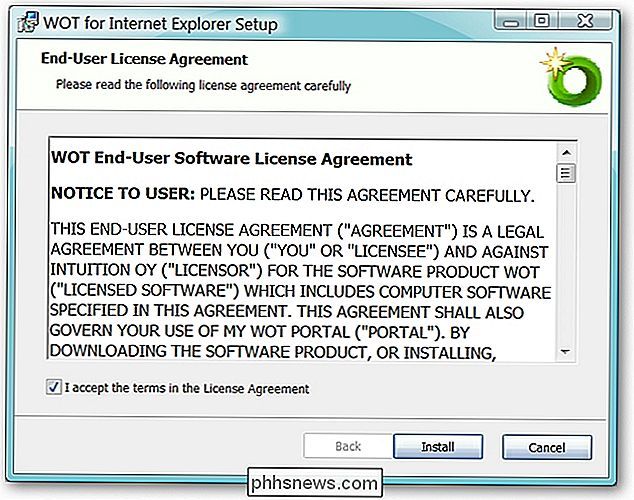
Wie bei Firefox oben wird der Internet Explorer gestartet und Sie werden aufgefordert, das gewünschte Schutzniveau zu wählen. Weiter klicken". Der Speicherort der WOT-Schaltfläche kann genau wie bei anderen Symbolleisten auf der Internet Explorer-Benutzeroberfläche verschoben werden. In unserem Beispiel befindet es sich rechts unterhalb der Adressleiste.
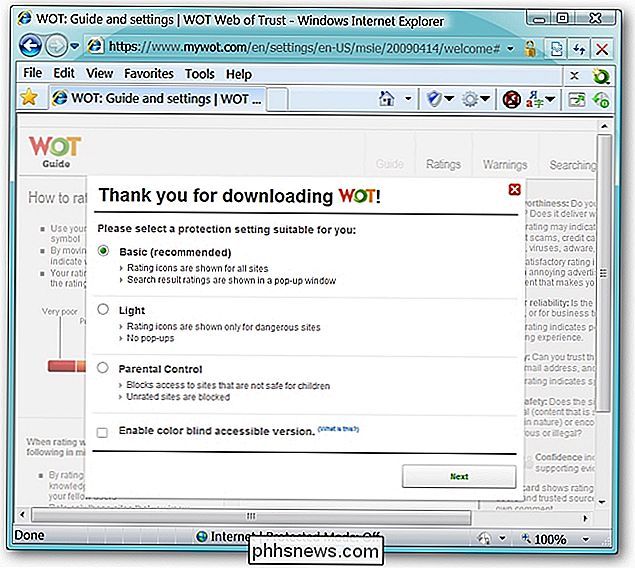
Wie oben haben Sie die Möglichkeit, ein WOT-Konto anzulegen.
Hinweis: Sie können auf das rote X klicken, um das zweite zu schließen Fenster und WOT funktionieren weiterhin ohne Probleme, aber Sie haben keinen Zugriff auf alle verfügbaren Funktionen.
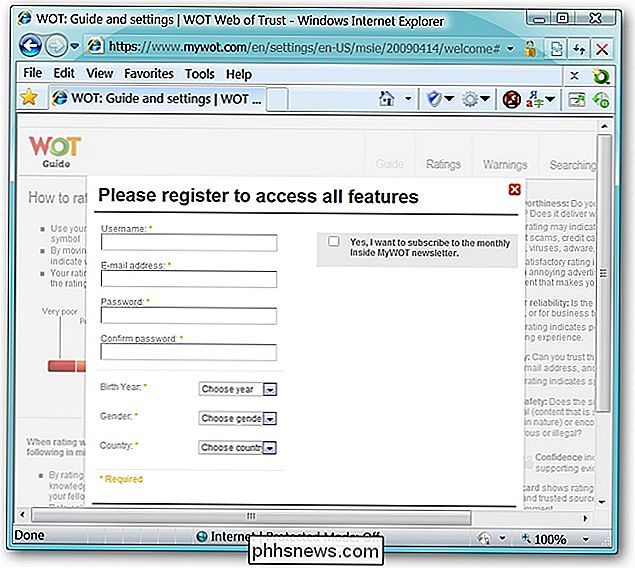
Anstatt nach der Installation von WOT im Internet Explorer eine einzelne Website zu besuchen, führten wir mit Bing eine Websuche nach "Anti - Spyware" durch unser Beispiel. Wie Sie sehen können, zeigt WOT eine Bewertung für für jeden Link im Suchfenster an ( sehr schön! ). Dies kann Sie vor einer hässlichen Überraschung mit einer weniger als seriösen Website retten.
Hier können Sie die gesamte Farbpalette mit den Links sehen (grün für die erste, weiß für die zweite, rot für die dritte und fünfte) , und gelb für den 4.).
Hinweis: WOT funktioniert auch gut mit anderen Suchmaschinen (zB Google)!
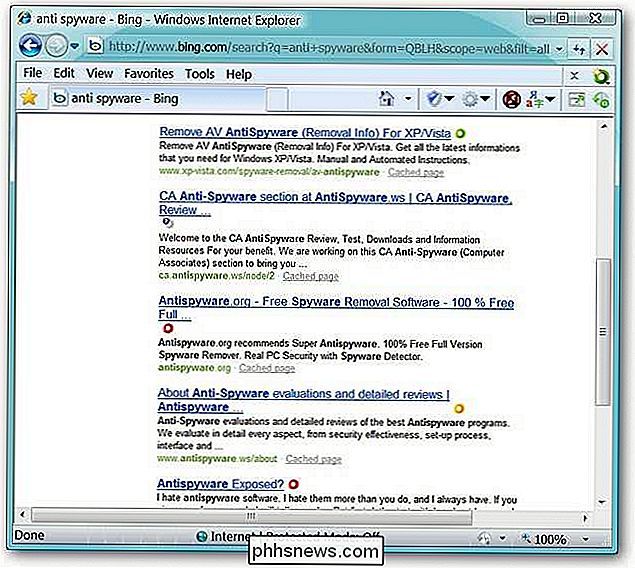
Ein Blick auf das WOT-Bewertungsfenster für Bing.
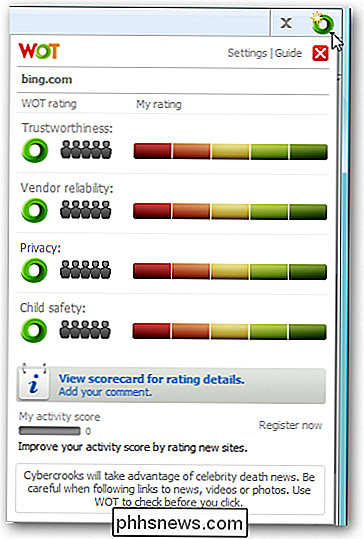
Setup in Opera und Safari
Um WOT zu Opera und Safari hinzuzufügen, rufen Sie den unten angegebenen Link auf und ziehen Sie das Bookmarklet in die Lesezeichen-Symbolleiste Ihres Browsers. In unserem Beispiel wurde das Bookmarklet zu Operas normalem Lesezeichen-Menü und zur Lesezeichen-Symbolleiste in Safari hinzugefügt.
Um das WOT-Bookmarklet zu verwenden, müssen Sie auf das WOT-Lesezeichen klicken, um das WOT-Bewertungsfenster zu aktivieren WOT Lesezeichen erneut, um es zu deaktivieren. Einfach so!
Hinweis: Das WOT-Bookmarklet funktionierte sehr gut, egal, ob es sich in unserem Beispiel in der Lesezeichen-Symbolleiste oder in den normalen Lesezeichen befand.
Hier ein kurzer Blick auf die Bookmarklet-Version von WOT in Opera ...
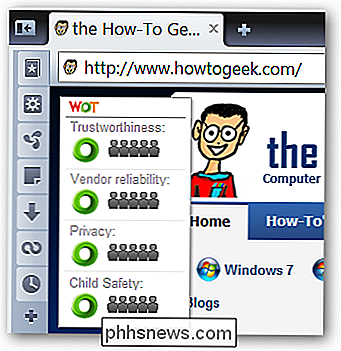
Und in Safari ...
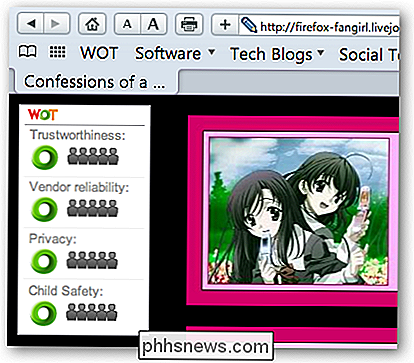
Ein Experiment in Google Chrome
Aus Neugier haben wir uns entschieden, ob wir das WOT-Bookmarklet zum Arbeiten bringen können Google Chrome. Das Ergebnis? Erfolg!
Damit das Bookmarklet in Chrome funktioniert, klicken Sie mit der rechten Maustaste auf die Lesezeichen-Symbolleiste und wählen Sie "Seite hinzufügen ...". Sie sehen folgendes Fenster. Benennen Sie das neue Lesezeichen "WOT", kopieren Sie die Linkadresse für das Opera / Safari-Bookmarklet und fügen Sie es in den URL-Bereich ein. Klicken Sie auf "OK".
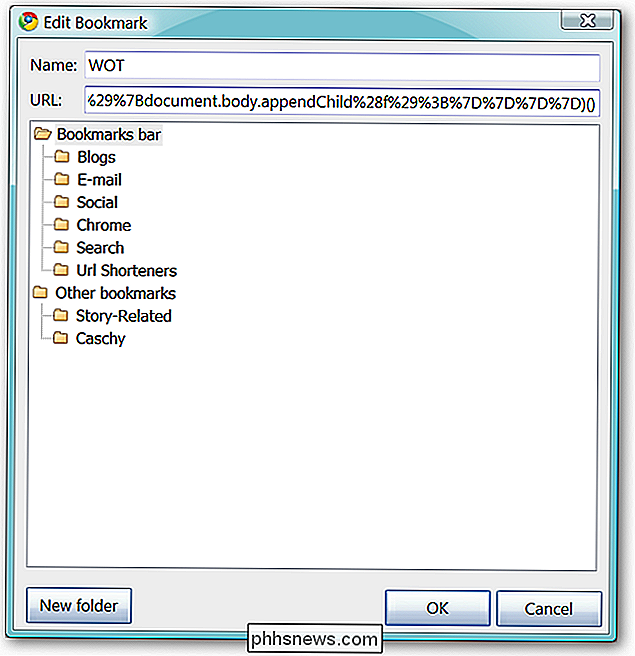
Hier ist unser neues WOT Bookmarklet, das sehr gut in Chrome funktioniert! Das Bookmarklet funktioniert auf dem gleichen "Klicken zum Aktivieren und Klicken zum Deaktivieren" -Prinzip wie in Opera und Safari.
Hinweis: Dies funktioniert genauso gut in der neuesten Version von Iron Browser (Version 3.0.189.0)!
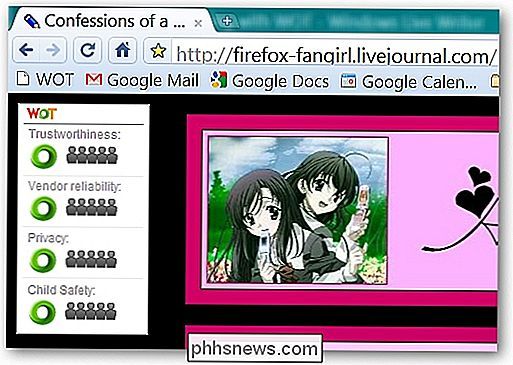
Verschiedene Ebenen of Warnings
Wenn Sie verschiedene Websites besuchen, werden Sie für diese Websites unterschiedliche Farbbewertungen erhalten. Was können Sie erwarten, wenn die fragliche Website dazu führt, dass der WOT-Button eine andere Farbe als grün anzeigt? Hier ist ein kurzer Farbreferenzführer ...
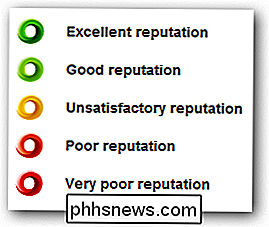
Wenn Sie eine gelbe Farbe für eine Website sehen, wird die Seite wie unten gezeigt angezeigt. Sie können die fragliche Website weiter durchsuchen oder diese Registerkarte oder dieses Fenster schließen. Es wird eine Frage des persönlichen Komforts mit der fraglichen Website sein.
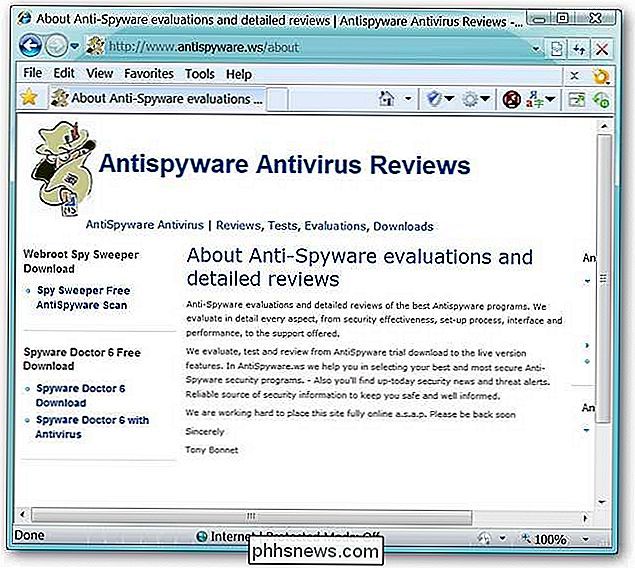
Ein kurzer Blick auf das WOT-Bewertungsfenster für die oben gezeigte Website.
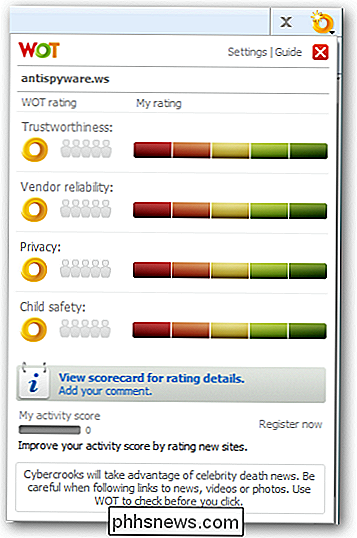
Wenn Sie zufällig eine Website besuchen, die eine rote Farbe anzeigt, dann wird die Das gesamte Browserfenster sieht wie folgt aus. Das ist ähnlich wie die Fensterbeschattung in Windows Vista und Windows 7.
Hier sehen Sie eine Anzeige der einzelnen Kategorieeinstufungen und die Optionen "Die Site als sicher bewerten" oder "Ignorieren Sie die Warnung und fahren Sie fort ". Am besten schließen Sie die betreffende Registerkarte oder das Fenster und halten Sie sich von der Website fern.
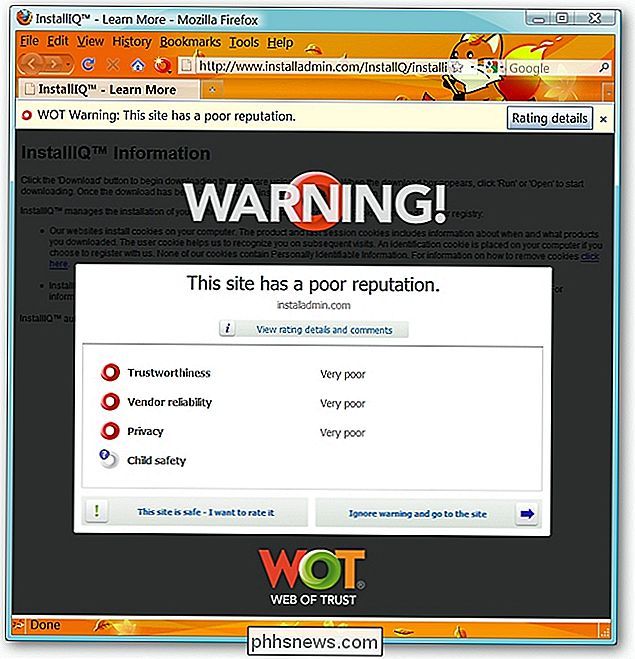
Ein kurzer Blick auf das WOT-Bewertungsfenster für die oben gezeigte problematische Website. Autsch! Überhaupt nicht gut!
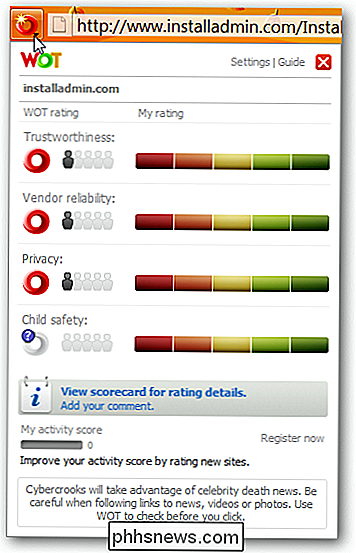
Hier sehen Sie eine Website, auf der die Bewertung Weiß / Unbekannt angezeigt wird. Das Erweitern des WOT-Bewertungsfensters zeigt, dass einige Kategorien bereits bewertet wurden, aber noch nicht genügend Bewertungsdaten auf der Website gesammelt wurden, um eine vollständige Farbbewertung auf der WOT-Schaltfläche selbst zu erhalten.
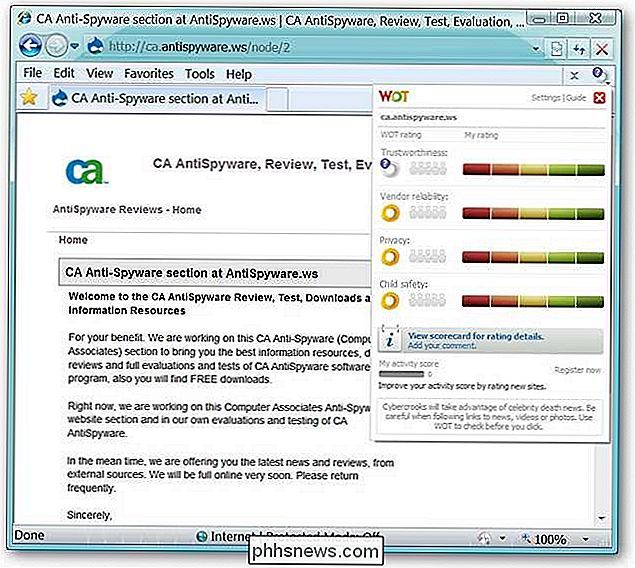
Fazit
WOT ist extrem Einfach zu bedienen und wertvolle Ergänzung zu jedem Browser, der nur wenige Minuten zum Einrichten benötigt. Ihre Ruhe ist es definitiv wert. Entspannen Sie sich und genießen Sie sicheres Surfen!
Links
Herunterladen der WOT-Erweiterung für Firefox (Mozilla Add-ons)
Herunterladen der WOT-Erweiterung für Firefox (WOT-Website)
Herunterladen WOT für den Internet Explorer (WOT-Website)
Holen Sie sich das WOT-Bookmarklet für Opera- und Safari-Browser
Wenn Sie zur WOT-Website-Datenbank beitragen möchten, registrieren Sie sich für ein Konto!
Registrieren Sie sich für ein WOT-Konto (nicht erforderlich, WOT zu verwenden)

Wie kann Windows 10 mit nur 32 GB Festplattenspeicher funktionieren?
Alle Betriebssysteme benötigen einen gewissen Speicherplatz, um ordnungsgemäß ausgeführt zu werden Modelle 'Laptops in der Lage, richtig mit den kleinen Antrieben zu funktionieren, die in ihnen gebaut werden? Der heutige SuperUser Q & A Post hat die Antwort auf die Frage eines neugierigen Lesers. Die heutige Question & Answer Session kommt uns dank SuperUser, einer Unterteilung von Stack Exchange, einer Community-gesteuerten Gruppierung von Q & A-Websites.

Microsoft Security Essentials (Windows Defender unter Windows 8) war einmal oben. Im Laufe der Jahre ist es in den Testergebnissen gerutscht, aber Microsoft argumentierte, dass die Tests nicht sinnvoll waren. Jetzt rät Microsoft Windows-Benutzern, stattdessen ein Antivirenprogramm eines Drittanbieters zu verwenden.



